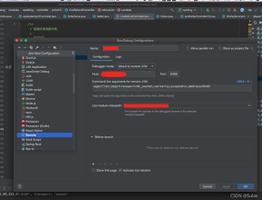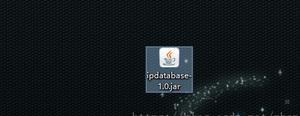如何在iPhone或iPad上为Safari添加背景
如果您想自定义苹果手机或iPad上的Safari浏览体验,您可能需要添加背景图片。这是您需要做的。
如果您曾经想在苹果手机或 iPad 上为 Safari 添加背景,那么您的时间到了。如果您运行的是 iOS/iPadOS 15 或更高版本,您可以根据自己的喜好对 Safari 的背景进行个性化设置。
这不会对您加载的页面产生影响,但它可以让您在加载页面之前在新选项卡中看到背景。您可以添加自己的照片或使用自定义图像作为您的 Safari 背景,但要确保图像大小合适——否则它们可能会拉伸。
如果您想了解如何在 iPhone 或 iPad 上为 Safari 添加背景,请按照以下步骤操作。
如何在 iPhone 或 iPad 上为 Safari 添加自定义背景
您需要配置 Safari 浏览器设置以添加自定义背景。值得庆幸的是,这是一个相当简单的过程,这些步骤对于 iPhone 和 iPad 用户应该是一样的。
但是,您需要确保运行的是 iOS 或 iPadOS 15 或更高版本才能执行此操作。
要在移动设备上的 Safari 中添加自定义背景:
- 在 iPhone 上启动Safari 。
- 通过点击右下角的双方形图标打开一个新页面。
- 您会看到当前在 Safari 中打开的页面的缩略图——点击左下角的加号 (+) 图标。
- 在“自定义起始页”菜单中,向下滚动到底部并点击“编辑 ”按钮。
- 在底部,您会看到“背景图像”部分——点击滑块以启用它。
- 要添加背景,请选择一个预设的 Apple 背景,或点击加号 (+) 图标添加您自己的背景。
- 如果您决定添加自己的照片,您将被带到 照片 应用程序——在您的设备上选择一张照片以将其应用为新的 Safari 背景。
查看自定义 Safari 背景
如果您选择 Apple 背景图像作为 Safari 中的背景图像显示,请返回 Safari 主屏幕查看结果。
下面的屏幕截图显示了应用于 Safari 的预设 Apple 背景示例。
如果您添加自己的照片,它会出现在“ 自定义舞台页面”> “ 背景图像 ”部分中的预设 Apple 背景旁边。下面显示了一个自定义图像(一棵树)作为 Safari 背景的示例。
如果您想随时更改背景图片,请按照上述步骤切换到另一张图片。或者,点击 背景图像 滑块以完全禁用它。
为 Safari 添加个性化
虽然在 iPhone 或 iPad 上为 Safari 添加背景并不是世界上最大的变化,但足以为您的网络浏览体验添加一些个性化。这是一个微妙的变化,但对于流行的移动浏览器来说却是一个受欢迎的变化。
虽然 iOS 15 的新功能普遍受到好评,但并非所有人都喜欢这些新变化。例如,您可能希望将Safari 搜索栏移回 iPhone 的顶部。
您可能不知道的另一个很酷的技巧是在不安装第三方应用程序的情况下使用 iPhone 识别歌曲。您可能还对在iOS 和 macOS 上自动使用 Safari 的阅读器视图感兴趣。如果您在 Mac 上使用 Safari,您可能希望对起始页进行个性化设置。
以上是 如何在iPhone或iPad上为Safari添加背景 的全部内容, 来源链接: utcz.com/dzbk/922099.html